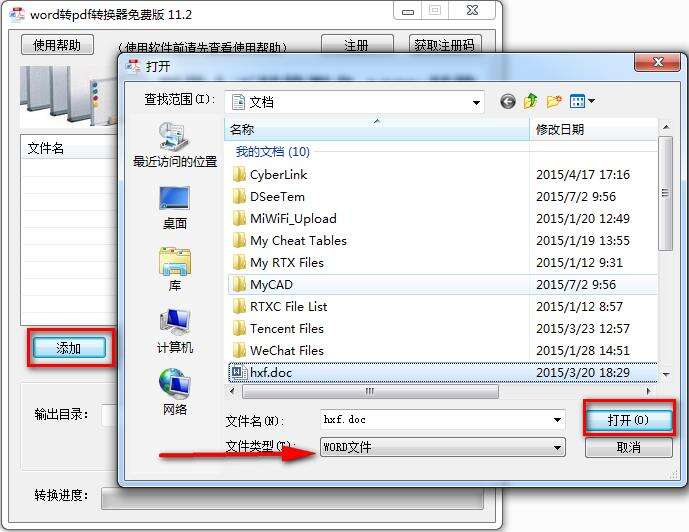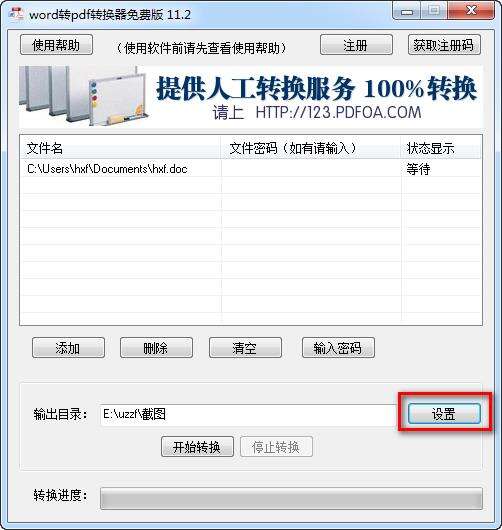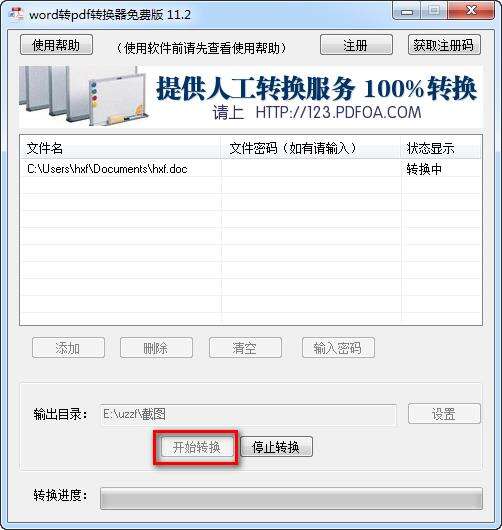word转pdf转换器的具体使用操作步骤
办公教程导读
收集整理了【word转pdf转换器的具体使用操作步骤】办公软件教程,小编现在分享给大家,供广大互联网技能从业者学习和参考。文章包含272字,纯文字阅读大概需要1分钟。
办公教程内容图文
word转pdf转换器下载安装后,双击运行软件,点击“添加”,加入word文档。
设置输出目录:输出目录就是希望转换后的PDF文件保存在哪里,点击“设置”选择一下路径即可。
设置完成后,选择开始转换,等待转换,一会就能将word转换成pdf格式了。状态显示一栏可查看单条转换进度,也可在软件下方查看转换进度。(若文件是有密码的,选中已加入到软件的文件,点“输入密码”,把密码输入进去,点确定,再点击开始转换。
今日就快来学习本文word转pdf转换器的具体使用操作过程吧,相信在以后的使用中一定会得心应手的。